1. अवलोकन
ई-फाइलिंग पोर्टल पर प्रबंधित आई.टी.डी.आर.ई.आई.एन. सेवा सभी पंजीकृत उपयोगकर्ताओं के लिए उपलब्ध है। इस सेवा से, एक प्रतिवेदन इकाई जिसे फ़ॉर्म 15CC/फॉर्म V फाइल करना है, निम्न कार्य कर सकती है:
- आई.टी.डी.आर.ई.आई.एन. (आयकर विभाग प्रतिवेदन इकाई पहचान संख्या) जनरेट करें; तथा
- इस प्रकार उत्पन्न आई.टी.डी.आर.ई.आई.एन. के संबंध में फॉर्म 15CC और फॉर्म V अपलोड करने और देखने के लिए किसी प्राधिकृत व्यक्ति को सक्षम करें।
प्रतिवेदन इकाई द्वारा प्राधिकृत व्यक्ति को जोड़ने के बाद, प्राधिकृत व्यक्ति इस सेवा के माध्यम से अनुरोध स्वीकार कर सकता है।
आई.टी.डी.आर.ई.आई.एन. एक विशिष्ट आई.डी. है जो आयकर विभाग (आई.टी.डी.) द्वारा आई.टी.डी. के साथ प्रतिवेदन इकाई के पंजीकरण के बाद जारी और प्रेषित की जाती है। आई.टी.डी.आर.ई.आई.एन. एक 16-अक्षर की पहचान संख्या है जिसका प्रारूप XXXXXXXXXX.YZNNN है, जहां:
| आई.टी.डी.आर.ई.आई.एन. प्रारूप | विवरण |
| xxxxxxxxxx | प्रतिवेदन इकाई का पैन या टैन |
| Y | फॉर्म कोड |
| Z | फार्म कोड के लिए प्रतिवेदन इकाई का कोड |
| NNN | अनुक्रम संख्या का कोड |
2. इस सेवा का लाभ उठाने के लिए पूर्व-आवश्यक शर्तें
| क्रम. संख्या. | उपयोगकर्ता | विवरण |
| 1. | प्रतिवेदन इकाई |
|
| 2. | प्राधिकृत व्यक्ति |
|
3. क्रमानुसार गाइड
3.1. नया आई.टी.डी.आर.ई.आई.एन. बनाएं
चरण 1: मान्य उपयोगकर्ता आई.डी. और पासवर्ड का उपयोग करके ई-फाइलिंग पोर्टल पर लॉग इन करें।
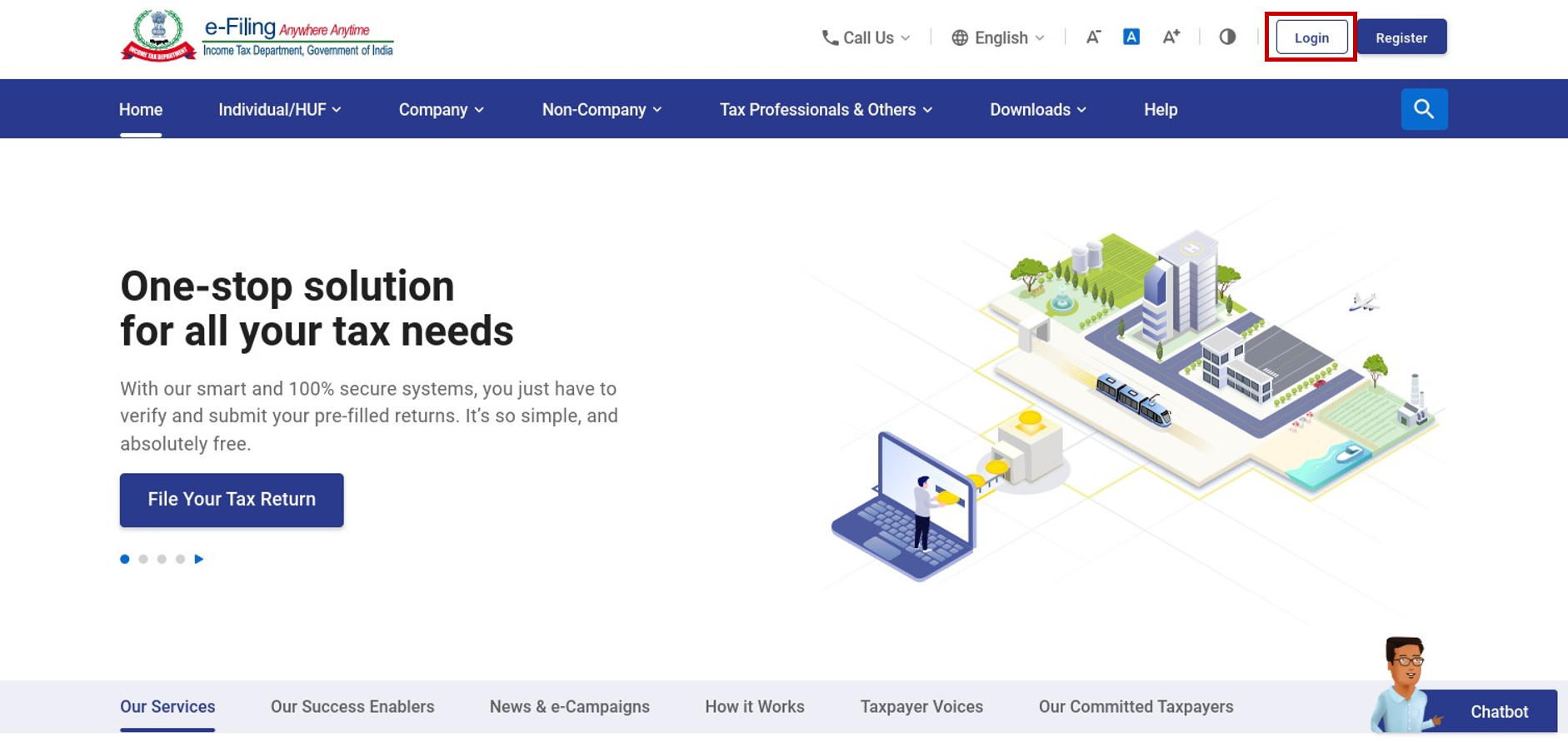
चरण 2: अपने डैशबोर्ड पर, सेवाऍं > आई.टी.डी. प्रतिवेदन इकाई पहचान नंबर (आई.टी.डी.आर.ई.आई.एन.) मैनेज करें पर क्लिक करें।
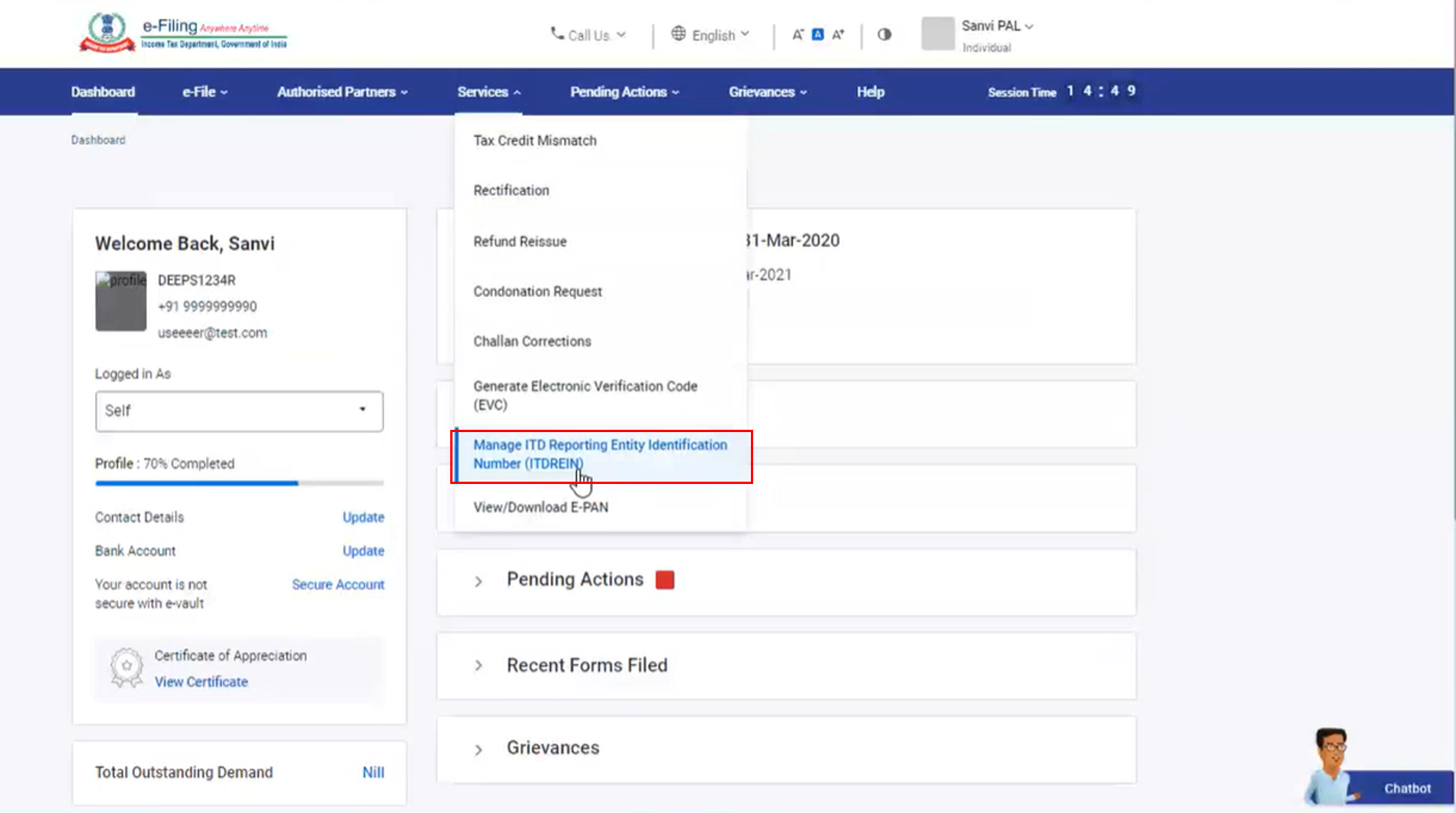
चरण 3: आई.टी.डी प्रतिवेदन इकाई पहचान संख्या (आई.टी.डी.आर.ई.आई.एन.) जनरेट करें पृष्ठ पर, नया आई.टी.डी.आर.ई.आई.एन जनरेट करें पर क्लिक करें।
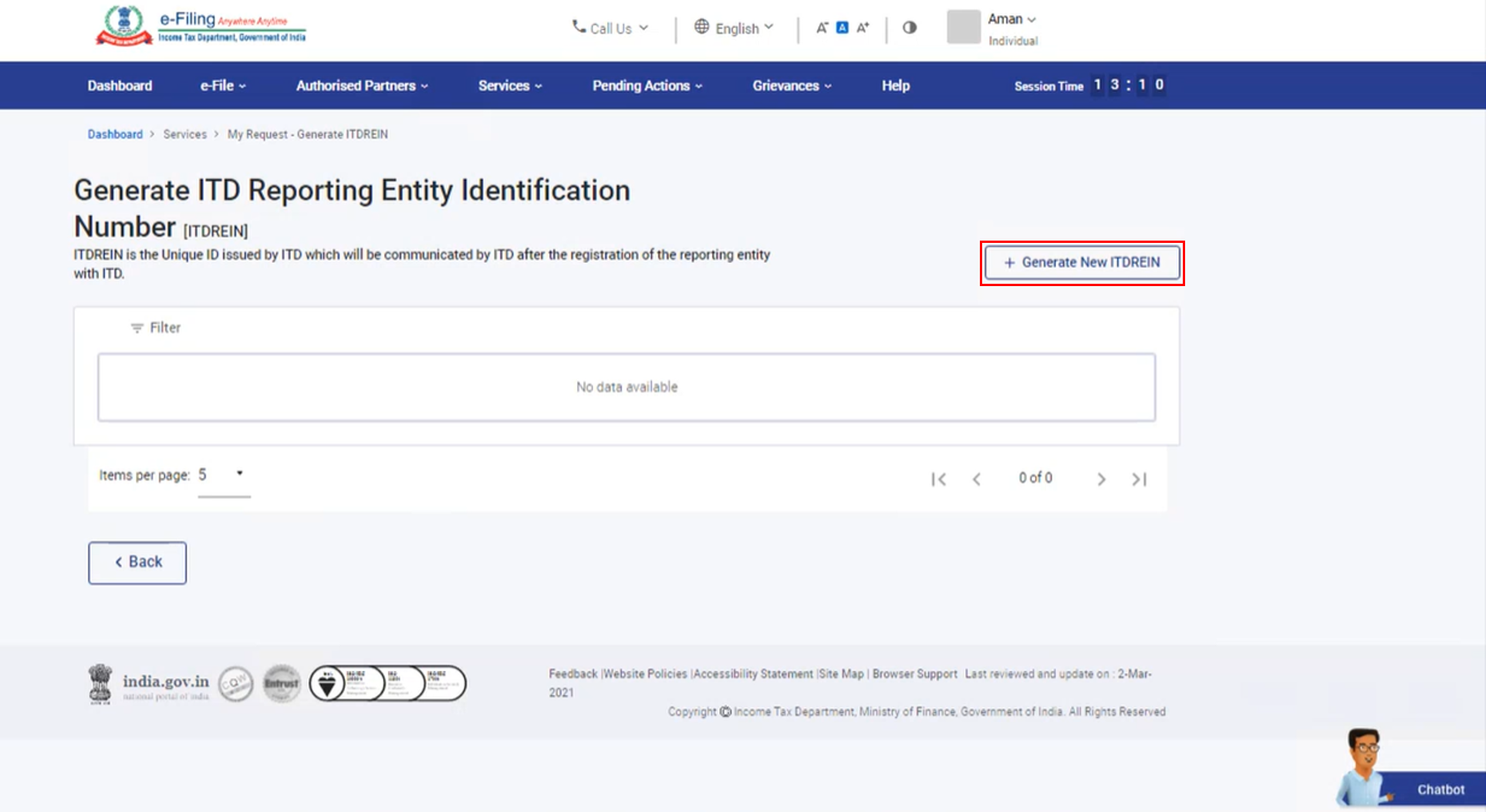
चरण 4: आई.टी.डी. प्रतिवेदन इकाई पहचान संख्या (आई.टी.डी.आर.ई.आई.एन.) जनरेट करें पृष्ठ पर, फॉर्म प्रकार (फॉर्म 15CC या फॉर्म V) का चयन करें।
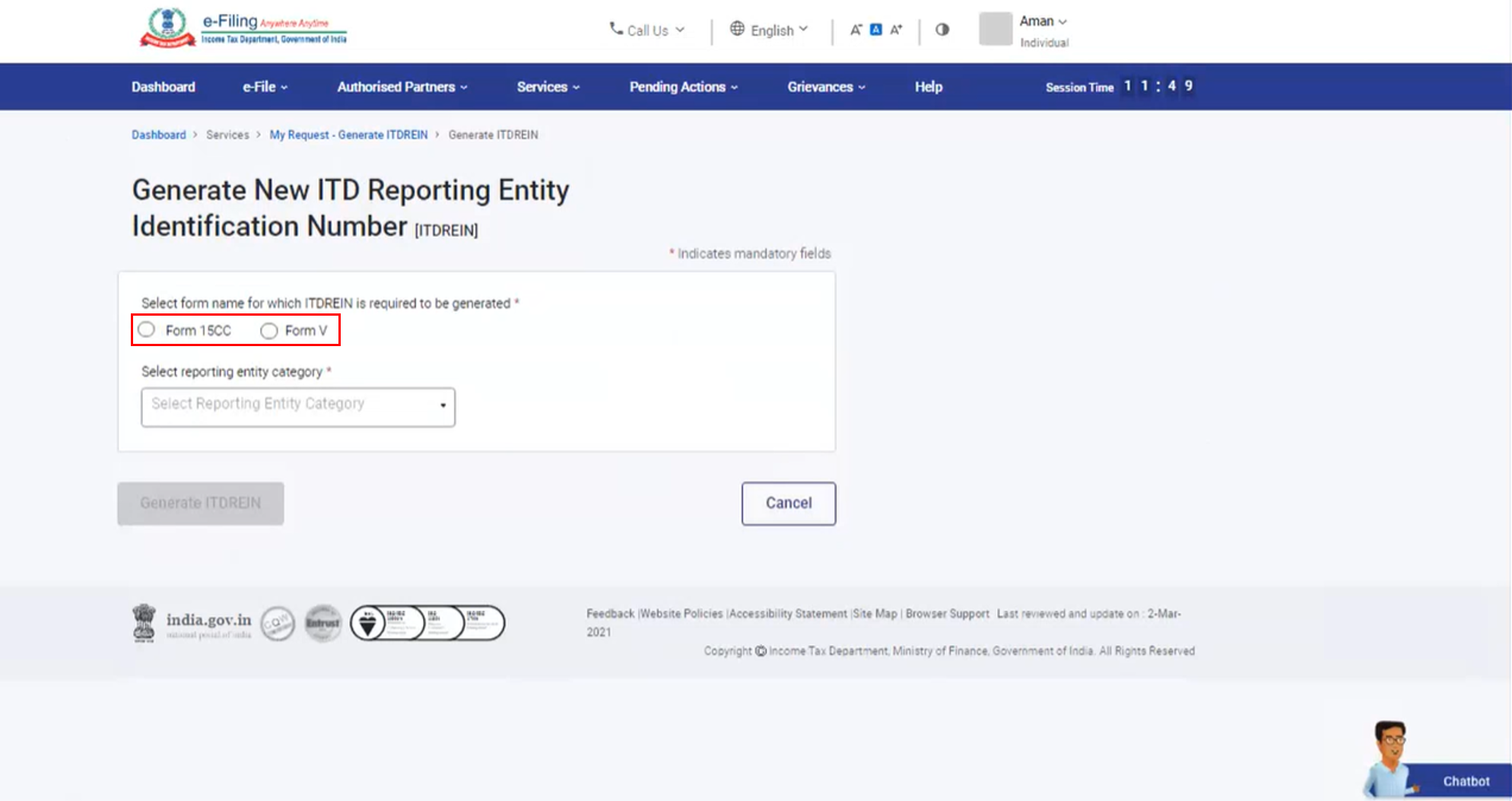
चरण 5: फिर ड्रॉपडाउन सूची से उपयुक्त प्रतिवेदन इकाई श्रेणी चुनें और आई.टी.डी.आर.ई.आई.एन. जनरेट करें पर क्लिक करें।
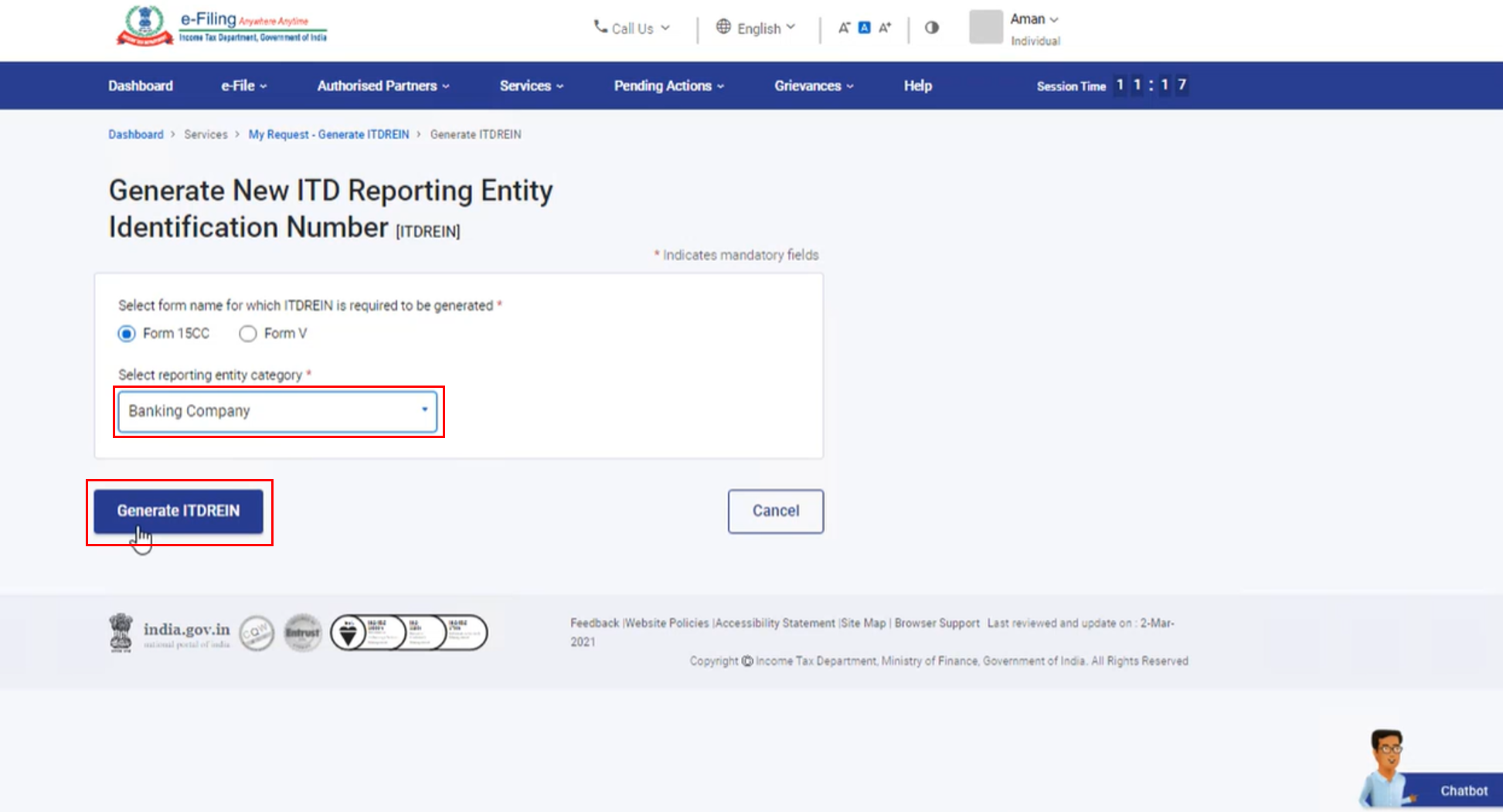
चरण 6: आई.टी.डी.आर.ई.आई.एन. के सफलतापूर्वक जनरेट होने के बाद, एक सफलता संदेश प्रदर्शित होगा। प्राधिकृत व्यक्ति को जोड़कर अपना फार्म फाइल करने के लिए प्राधिकृत व्यक्ति अभी जोड़े पर क्लिक करें।
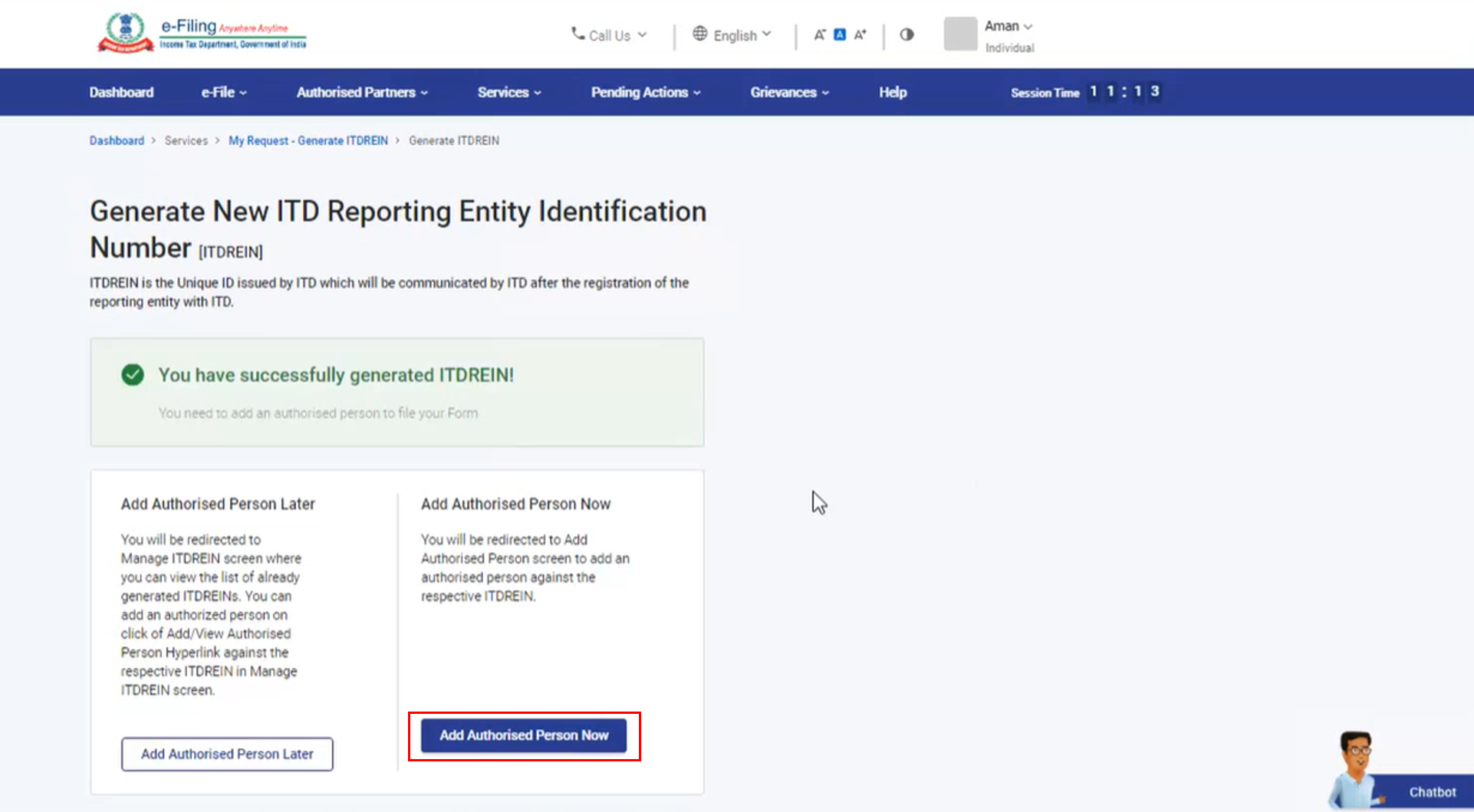
ध्यान दें:
- आई.टी.डी.आर.ई.आई.एन. के सफलतापूर्वक जनरेट हो जाने पर, आपको ई-फाइलिंग पोर्टल के साथ पंजीकृत मुख्य मोबाइल नंबर और ईमेल आई.डी. पर एक पुष्टिकरण संदेश प्राप्त होगा।
- आप प्राधिकृत व्यक्ति को बाद में जोड़ने के लिए, बाद में प्राधिकृत व्यक्ति जोड़ें का चयन कर सकते हैं.
चरण 7: प्राधिकृत व्यक्ति जोड़ें पृष्ठ में, आवश्यक विवरण दर्ज करें, प्राधिकृत व्यक्ति के प्रकार का चयन करें, पदनाम दर्ज करें, एक्सेस के प्रकार चुनें और सेव करें पर क्लिक करें।
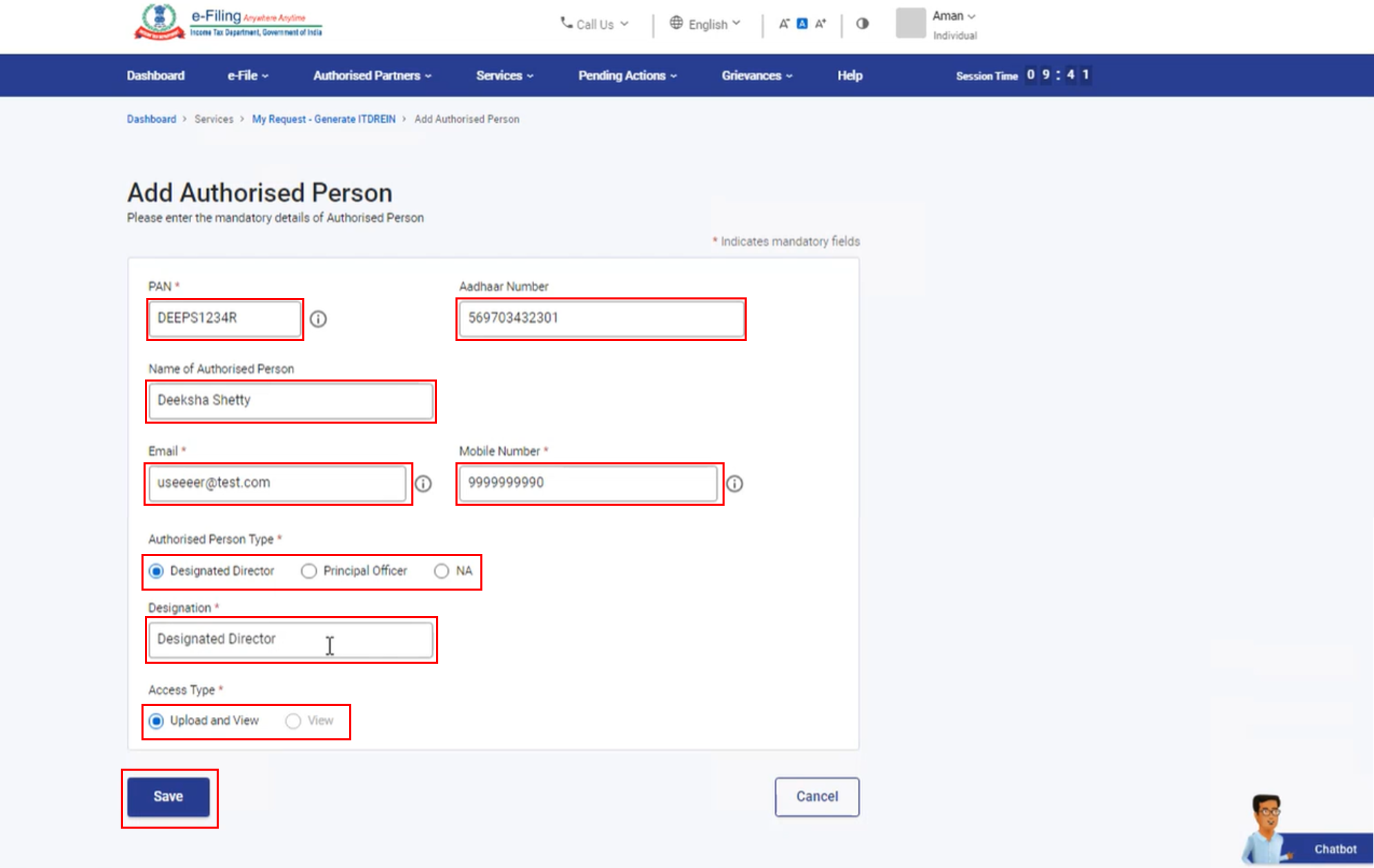
ध्यान दें:
- आप प्राधिकृत व्यक्ति का पैन या आधार जानकारी, या दोनों प्रदान कर सकते हैं।
- अगर आप प्राधिकृत व्यक्ति का केवल आधार प्रदान करते हैं, तो आधार प्राधिकृत व्यक्ति के पैन से जुड़ा होना चाहिए।
- प्राधिकृत व्यक्ति का नाम एक वैकल्पिक फील्ड है। ईमेल आई.डी., मोबाइल नंबर, प्राधिकृत व्यक्ति का प्रकार, पदनाम और एक्सेस का प्रकार अनिवार्य फील्ड हैं।
- प्राधिकृत व्यक्ति के एक्सेस का प्रकार निम्नलिखित तालिका के अनुसार भिन्न होगा:
| यदि आप फॉर्म V चुनते हैं | यदि पदनाम का चयन निर्दिष्ट निदेशक किया गया है | प्राधिकृत व्यक्ति फॉर्म को अपलोड कर सकता है और देख सकता है |
| यदि पदनाम का चयन प्रधान अधिकारी किया जाता है | प्राधिकृत व्यक्ति फॉर्म को अपलोड कर सकता है और देख सकता है | |
| यदि आप फार्म 15CC का चयन करते हैं | प्राधिकृत व्यक्ति फॉर्म को अपलोड कर सकता है और देख सकता है |
चरण 8: प्राधिकृत व्यक्ति को सफलतापूर्वक जोड़ने पर, निम्नलिखित पॉपअप संदेश प्रदर्शित किया जाएगा और ई-फाइलिंग पोर्टल के साथ पंजीकृत अधिकृत व्यक्ति के मोबाइल नंबर और ईमेल आई.डी. पर सूचना भेजी जाएगी।
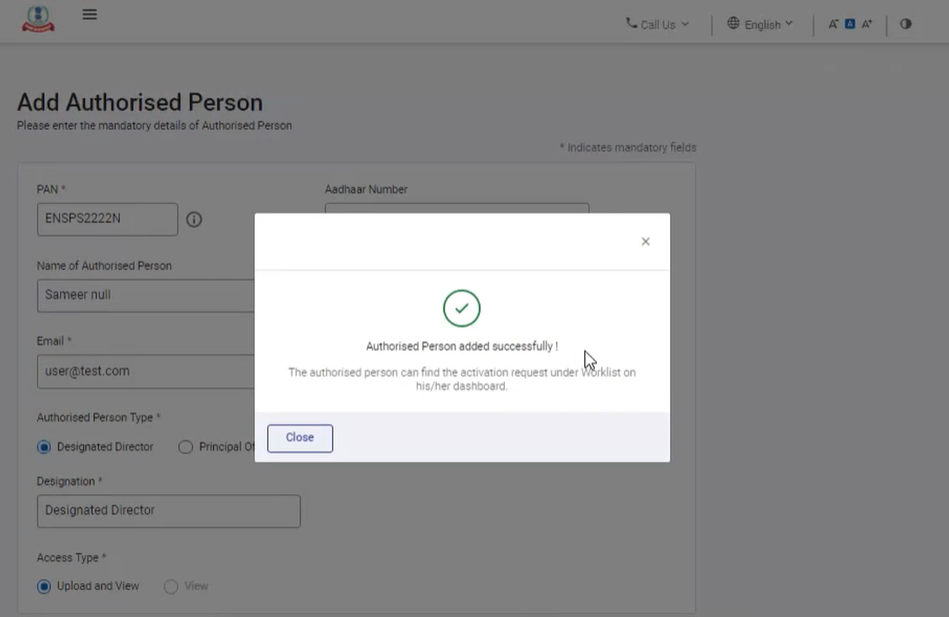
चरण 9: प्राधिकृत व्यक्ति का स्टेटस देखने के लिए बंद करें पर, क्लिक करें।
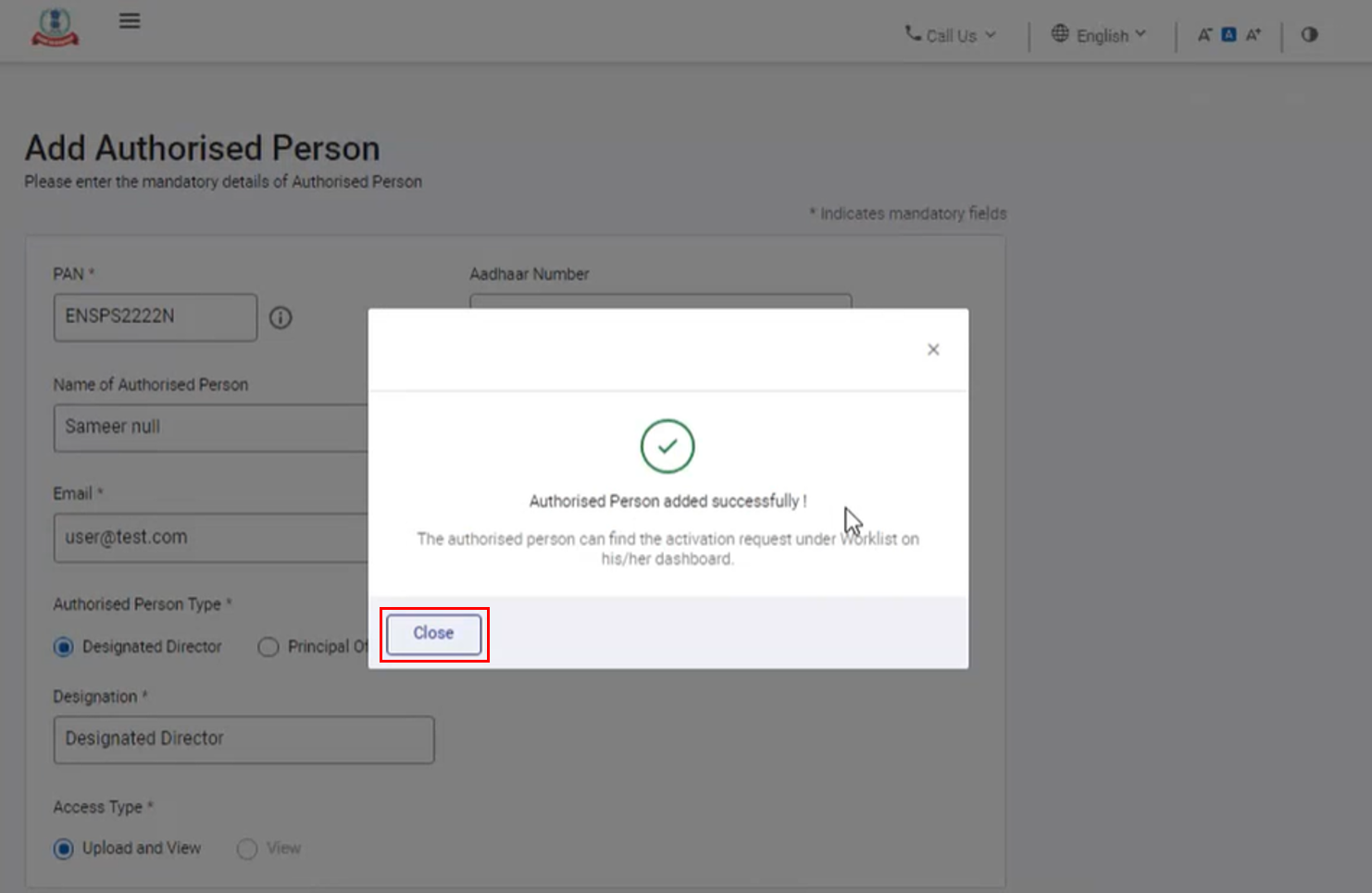
चरण 10: प्राधिकृत व्यक्ति को निष्क्रिय करने के लिए, प्राधिकृत व्यक्ति (व्यक्तिओं) के पृष्ठ पर , सक्रिय टैब के अंतर्गत निष्क्रिय करें पर क्लिक करें।
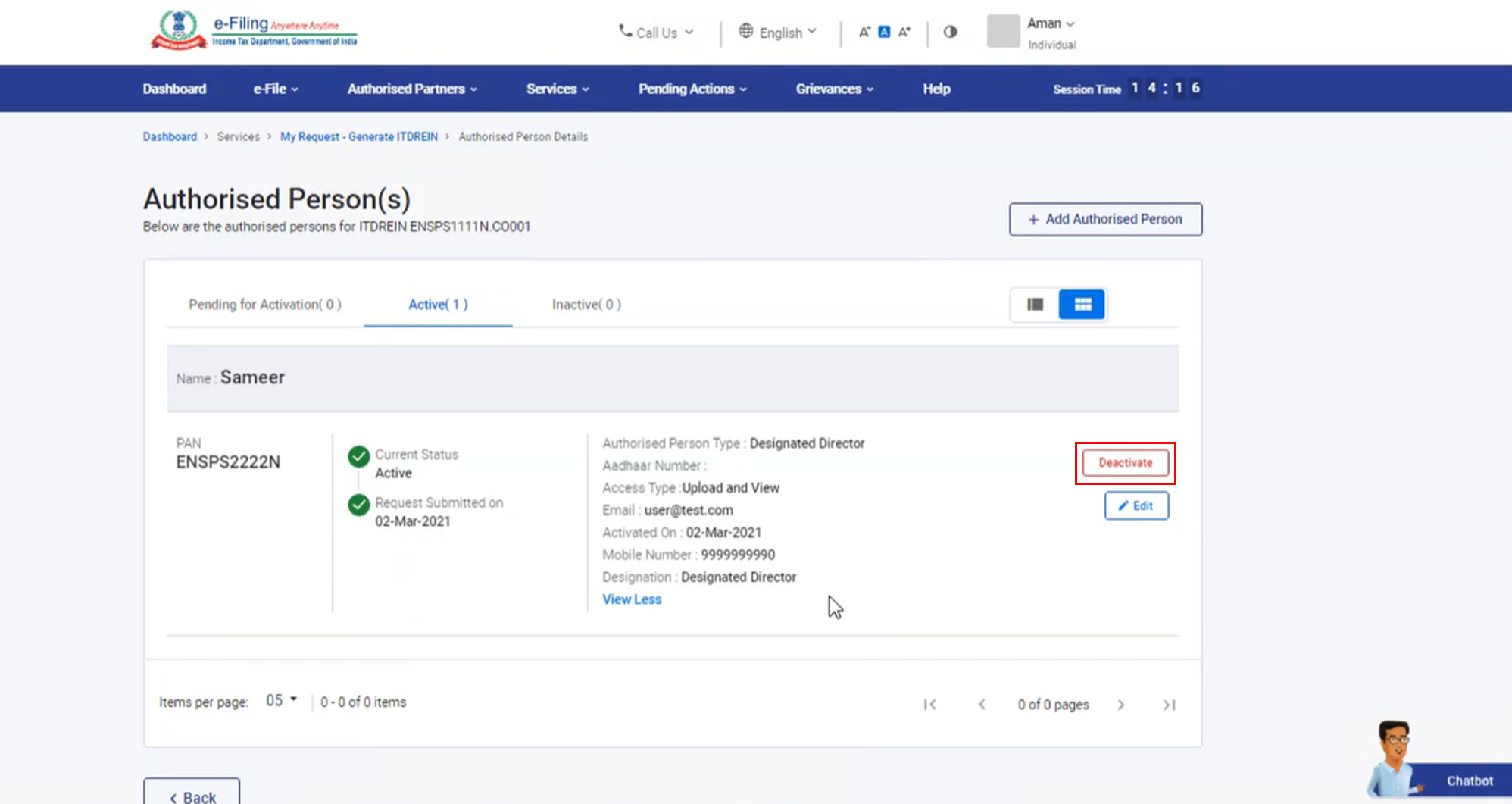
चरण 11: आप निष्क्रिय टैब के अंदर पहले से ही जोड़े गए प्राधिकृत व्यक्तियों की सूची के लिए सक्रिय विकल्प पर क्लिक करके निष्क्रिय अधिकृत व्यक्तियों को सक्रिय कर सकते हैं।
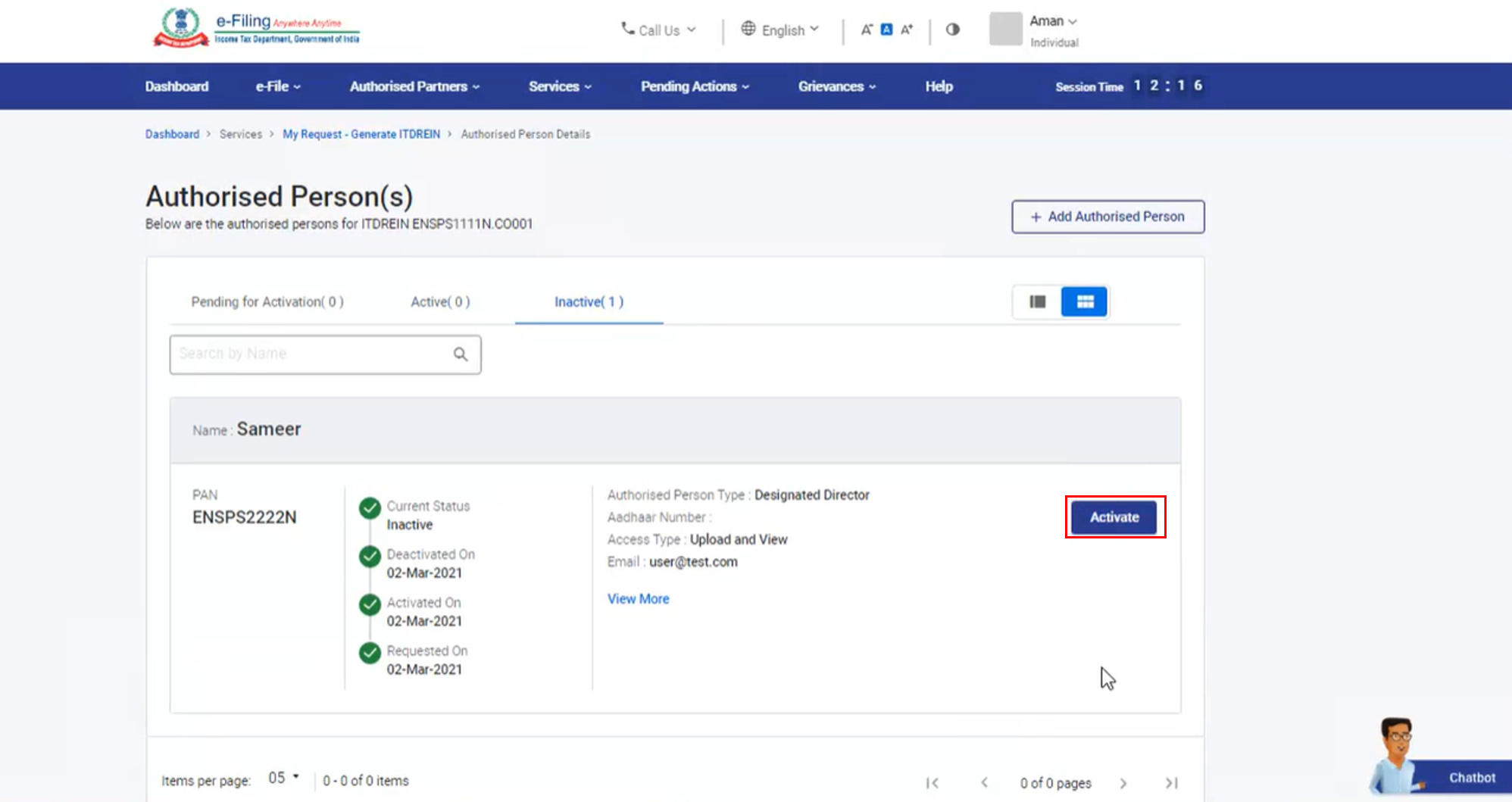
3.2. प्राधिकृत व्यक्ति द्वारा सक्रियण
चरण 1: मान्य उपयोगकर्ता आई.डी. और पासवर्ड का उपयोग करके ई-फाइलिंग पोर्टल पर लॉग इन करें।
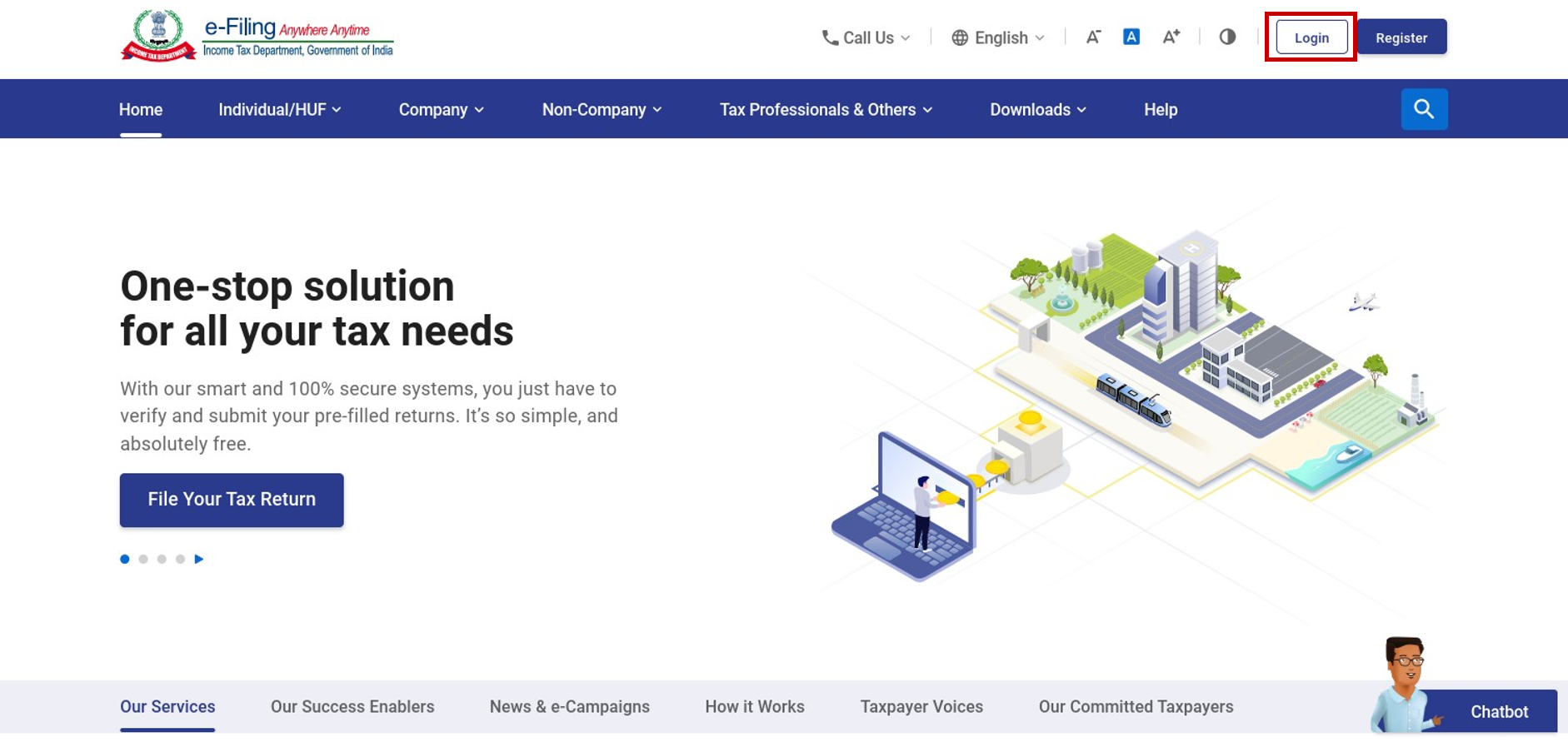
चरण 2: अपने डैशबोर्ड पर, लंबित कार्यवाही > कार्य सूची पर क्लिक करें।
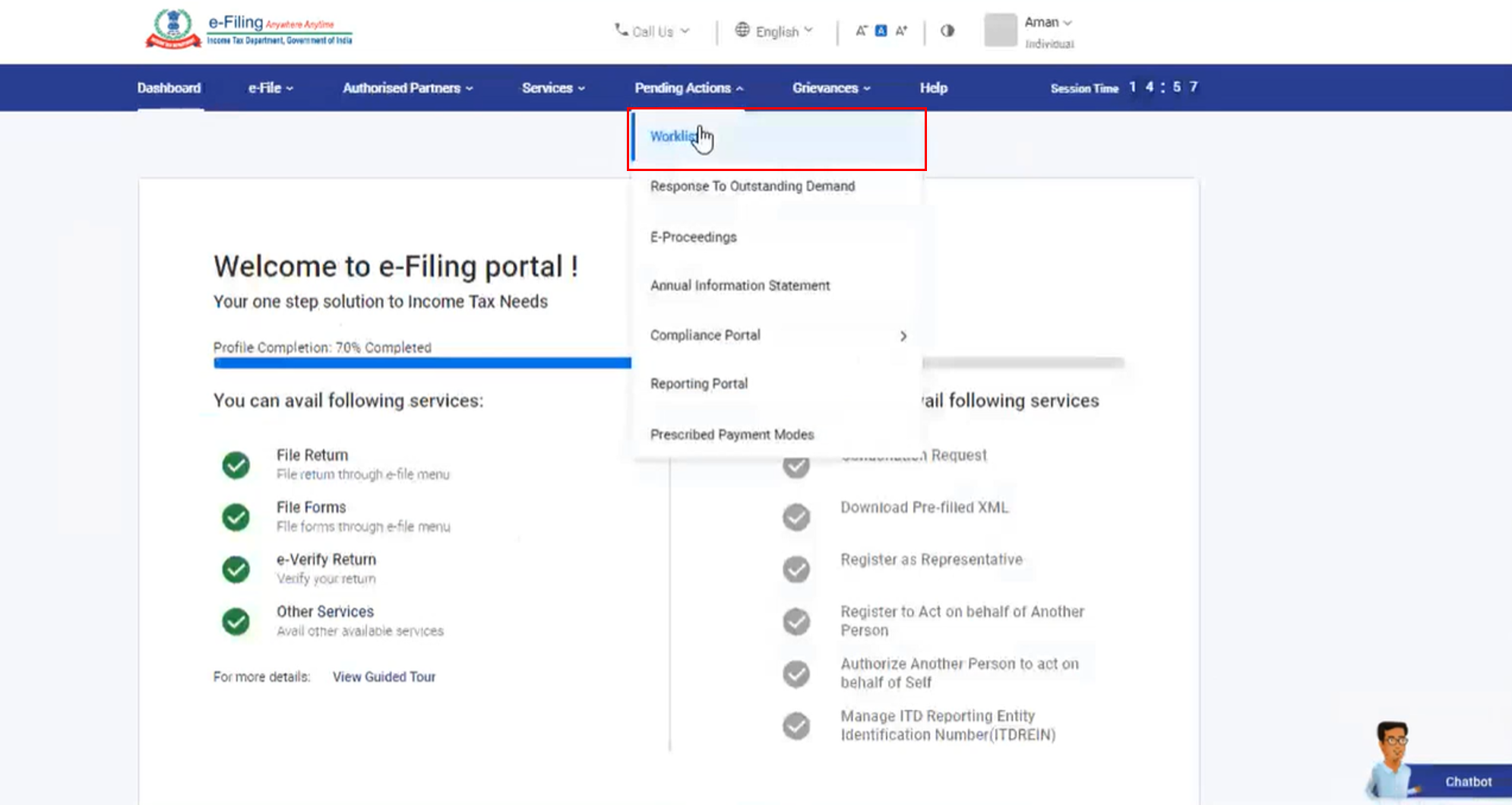
चरण 3: कार्यसूची पृष्ठ पर, उस आई.टी.डी.आर.ई.आई.एन के लिए सक्रिय करें पर क्लिक करें, जिसे आप सक्रिय करना चाहते हैं।
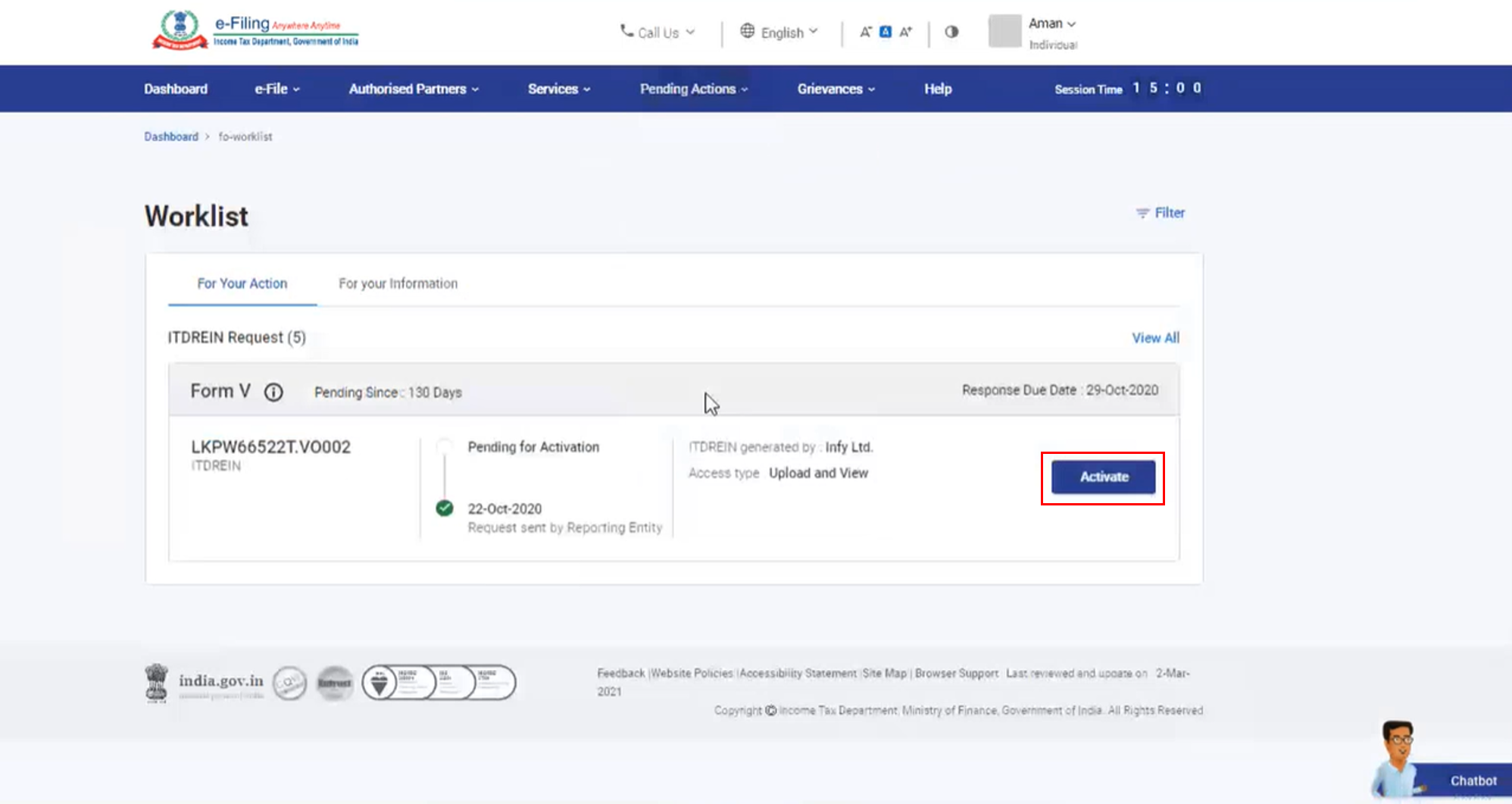
चरण 4: आई.टी.डी.आर.ई.आई.एन अनुरोध-ओ.टी.पी मान्यकरण पृष्ठ पर, मोबाइल नंबर (आपके पास उपलब्ध) और ईमेल आई.डी पर प्राप्त किये गए विशिष्ट 6-अंक का ओ.टी.पी. दर्ज करें जिसे उपयोगकर्ता द्वारा आपको प्राधिकृत व्यक्ति के रूप में जोड़े जाने के दौरान प्राधिकृत व्यक्ति जोड़ें पृष्ठ पर डाला गया था, और जारी रखें पर क्लिक करें।

ध्यान दें:
- ओ.टी.पी. केवल 15 मिनट के लिए मान्य होगा।
- आपको सही ओ.टी.पी. दर्ज करने के लिए 3 प्रयास मिलेंगे।
- स्क्रीन पर ओ.टी.पी. सीमा समाप्ति काउन्टडाउनटाइमर आपको बताता है कि ओ.टी.पी. की सीमा कब समाप्त होगी।
- ओ.टी.पी. दुबारा भेजें पर क्लिक करने पर, एक नया ओ.टी.पी. जनरेट किया जाएगा और भेजा जाएगा।
चरण 5: आई.टी.डी.आर.ई.आई.एन अनुरोध - नया पासवर्ड सेट करें पृष्ठ पर, नया पासवर्ड सेट करें और नए पासवर्ड की पुष्टि करें विकल्पों में नया पासवर्ड दर्ज करें और सक्रिय करें पर क्लिक करें।
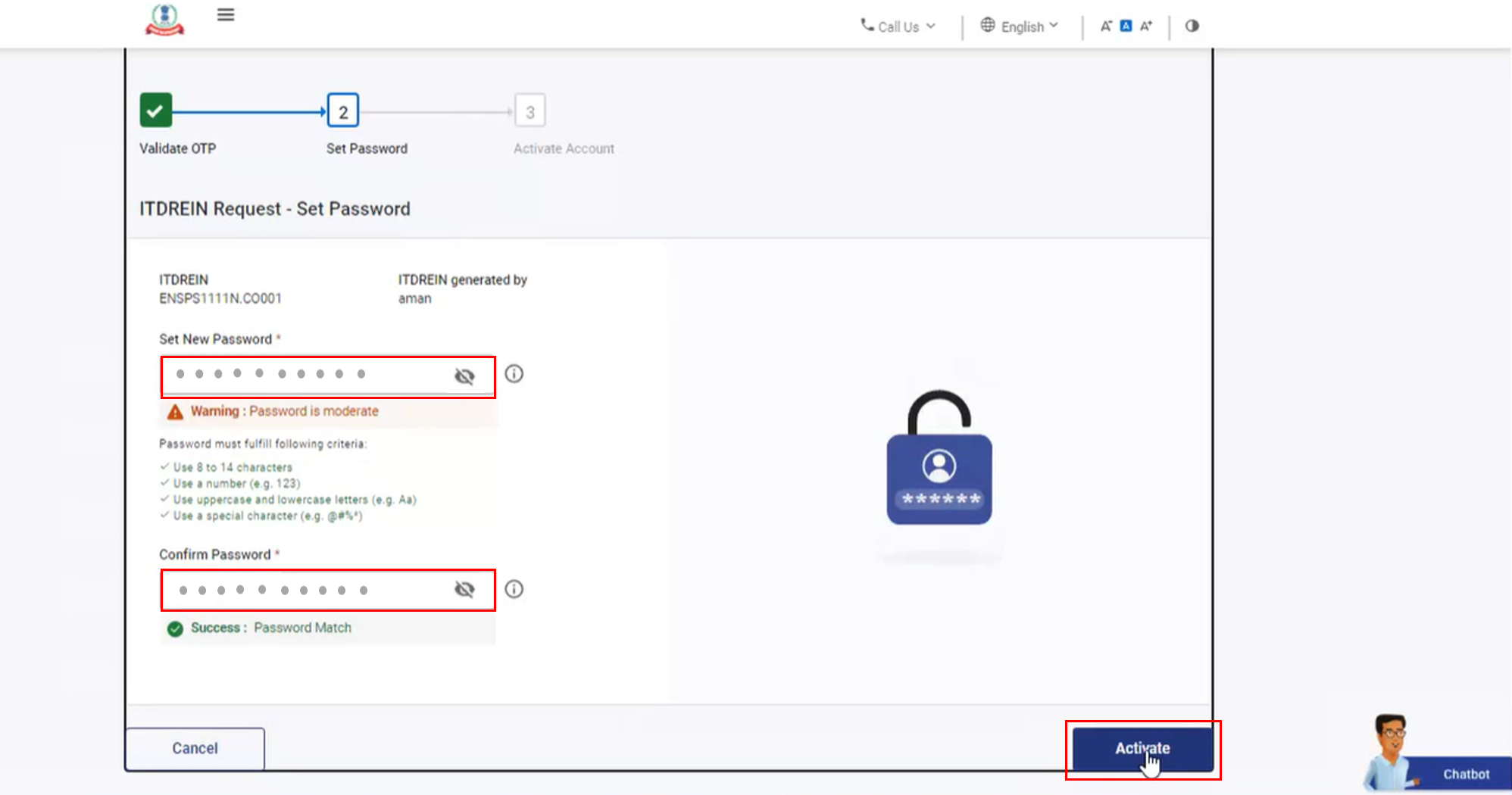
ध्यान दें:
- रिफ्रेश या वापस जाएँ पर क्लिक न करें।
- अपना नया पासवर्ड दर्ज करते समय, पासवर्ड नीति का सावधानी से ध्यान रखें:
- यह न्यूनतम 8 अक्षरों और अधिकतम 14 अक्षरों का होना चाहिए।
- इसमें बड़े अक्षर और छोटे अक्षर दोनों शामिल होने चाहिए।
- इसमें संख्या होनी चाहिए।
- इसमें एक विशेष चिह्न होना चाहिए (जैसे @#$%)।
चरण 6: सफल सक्रियण के बाद, निम्नलिखित संदेश प्रदर्शित किया जाएगा।
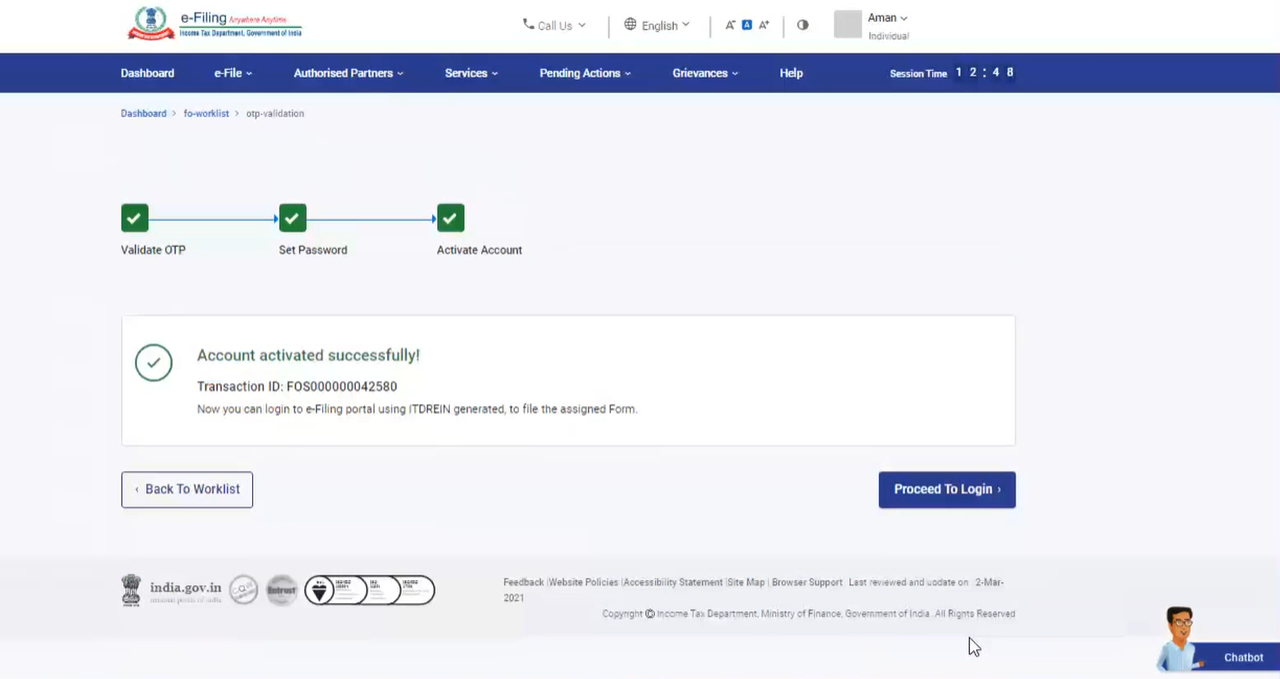
चरण 7: यदि आप फॉर्म 15CC और/या फॉर्म V अपलोड करना/देखना चाहते हैं, तो आई.टी.डी.आर.ई.आई,एन पैन और पासवर्ड का उपयोग करके ई-फाइलिंग पोर्टल पर लॉग इन करें।
4. संबंधित विषय
- यहां लॉग इन करें
- डैशबोर्ड
- कार्यसूची
- मेरा प्रोफाइल
- पासवर्ड भूल गए हैं


